如图,在cad中画出三维图,求步骤
一、画出侧面轮廓
二、利用三维工具拉伸,将线框拉伸出厚度(根据要求拉伸厚度)
三、调整视口,使三维体摆到你需要的方位,画出需要抠除的部分(重叠部分画精确点,外部无所谓)。如图中黄色部分与白色重叠部分就是需要抠除部分。
四、同样用实体工具拉伸黄色线框,给出厚度。因为是三维原因,画出来的黄色线框可能与主体有点距离,可以切换视图,将其靠近主体。
五、用实体编辑工具的布尔运算的差集工具,进行减选。
提示选择对象,先选主体(即需要保留的实体),确定
再次提示选择对象,此时选择需要减去的对象,选后画的黄色实体,确定
最后产生如下实体,即你需要的物体。颜色可以自己改
六、调整视觉样式
如何用CAD软件画三维图形
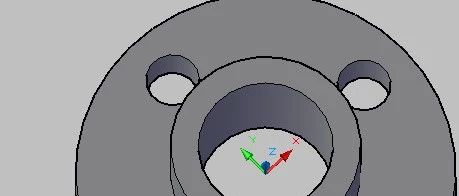
1、作图之前首先要学会用图层,这样便于管理图层(如冻结、隐藏),一般如下方法建些(1-2d、1-墙体、1-地面、1-顶棚、1-家具)[图层名称因个人习惯]。
2、图层做好后直接插入cad平面图,把它放在1-2d图层,然后把该图层冻结(作为建模的参考图层)。
3、用多义线把要表现的区域(墙体)轮廓绘制好,扁移280[一个墙体厚],用ext命令拉伸2650[墙高], 再用su命令布尔运算就可得到墙体,用类似的方法做出门洞和墙面壁龛。把建好的墙体模放在1-墙体图层中。
4、做好后的渲染图。
5、依次用ext命令拉伸做好地面[模放在1-地面图层]和平顶[模放在1-吊顶层]。
6、做好后地面渲染图。
7、做好后平顶渲染图。
8、再用ext和su命令依次建好门窗及门窗套和窗帘[模放在1-门窗图层]。
9、把1-吊顶图层隐藏掉,rr渲染命令后得到墙体、地面、及门窗的简单表图。
10、接着建出吊顶造型模[模放在1-顶棚图层]。
11、rr渲染命令后得到墙体、地面、门窗及顶棚的简单表现图。
12、建墙面造型和其他造型。
13、用i命令插入cad家具模块[模放在1-家具图层]。
14、rr渲染命令后得到墙体、地面、门窗、墙面造型及家具的简单表现图。
15、换一个角度的简单表现图。
16、回到线框视图显示。
17、顶视图简单表现图。
18、室内模型做好后,开始打相机了,回到平面图视图。
19、输入dv相机命令后,选择要看的空间[一般选墙体],谈出相机参数拦,然后输入po[看点],在平面里点取相机要看的位置,左右或上下移动鼠标,移到[站点],及相机的起点。
20、虚线是选中的墙体[参照物]。
21、dv相机命令后的状态。
22、看点[相机要看的位置]。
23、站点[相当于人站的位置]。
24、接19左右或上下移动鼠标,移到[站点],及相机的起点后得到0高度的相机平视图[没有透视]。
25、相机参数拦后输入d后显示0高度的相机透视图,这时的相机高度是
0。
26、接着输入pa[相机平移],在屏幕上点区任一点后向下移动鼠标,输入数字1600回车,即可得到1600高 的相机透视图。
27、如果得到的结果不是很理想,可以在输入dv命令,重复以上的操作,期间还可以结合z[相机缩放,相当于焦距]和cl[相机修剪,相当于剪刀,可以站在墙外,通过修剪透过墙体看到室内]来达到理性的透视效果,得到好的角度。
28、这是通过缩放和修剪后编辑得到的相机透视图。
29、相机打好了,再重新打就麻烦多了,所以用到命令v[相机存储命令],输入命令v,谈出相机存储列表对话框。
30、点新建按钮,输入视图名称[相机名]如;客厅,确定,即可保存刚做的相机文件;如需再次调入相机文件,输入命令v后,点取相机列表中的客厅文件,再点置为当前即可调出相机文件。
31、得到的相机透视图,利用上面的方法可以多打几个角度,多存储几个相机文件。
cad三维图形怎么画
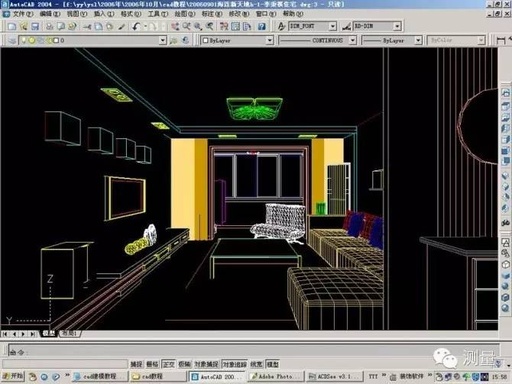
嗯,看来你对CAD不太熟,不知道你用其他软件画过3D图没有,有就好办!画成三维图在CAD中有几种办法,
一、CAD自带的有画三维的命令,如圆柱,矩型等。
二、平面的图通过提伸,旋转等命令生成三维。 这些在CAD的工具栏中都有。 重要的是先从UCS 座标系入手,你才能把握的住。
CAD中怎么画三维图
展开全部
如果你能用cad画二维图,三维图无非就是在而二维的基础上,用拉伸,旋转,放样等以及合集差集等编辑命令,很容易的。
上一篇cgtn是什么台,


